Интернет привнёс великое множество удобств и новшеств в жизнь людей. Показательным примером является процесс покупки. Ранее человеку приходилось брать с собой деньги и идти в магазин, где он покупал необходимые продукты или товары. Так было и в индустрии игр, пока не появились интернет-площадки с лицензионными копиями. Сейчас подобных онлайн сервисов куда больше, наиболее популярные из них это «Steam», «GOG» и «Origin», о котором и пойдёт речь. Origin — это вторая популярности платформа цифровой торговли, конкурирующая со Steam. Разработка над ней ведётся американской компанией «Electronic Arts».
Установка
Origin абсолютно бесплатен, как и регистрация в его системе. Клиент находится в свободном доступе на официальном сайте, откуда он загружается. Достаточно вбить ключевой запрос в любой поисковик. Программу также можно скачать и по ссылке ниже.
Скачать Origin
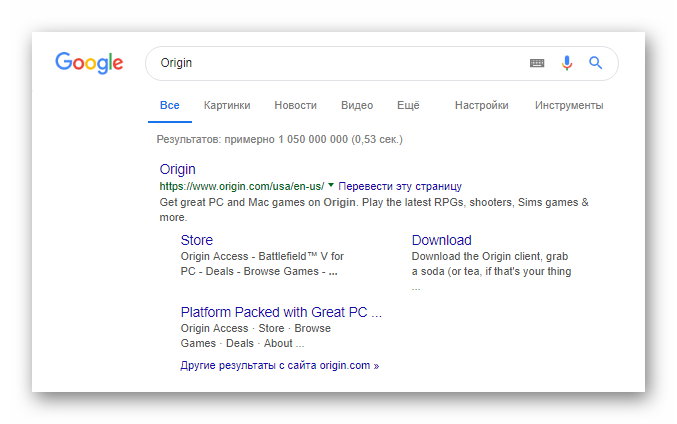
В левой вертикальной панели веб-сайта находится строка поиска и главные разделы, включая страницу «Downloads».
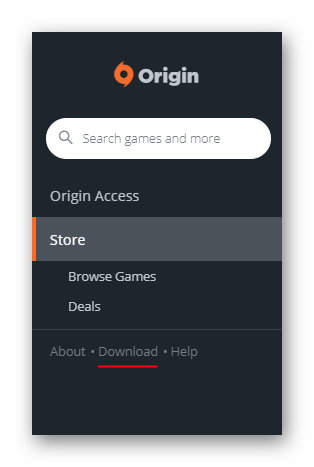 Установка Origin на Windows 7 или для более новых версий производится с помощью установщика, который скачивается нажатием на соответствующую плитку.
Установка Origin на Windows 7 или для более новых версий производится с помощью установщика, который скачивается нажатием на соответствующую плитку.
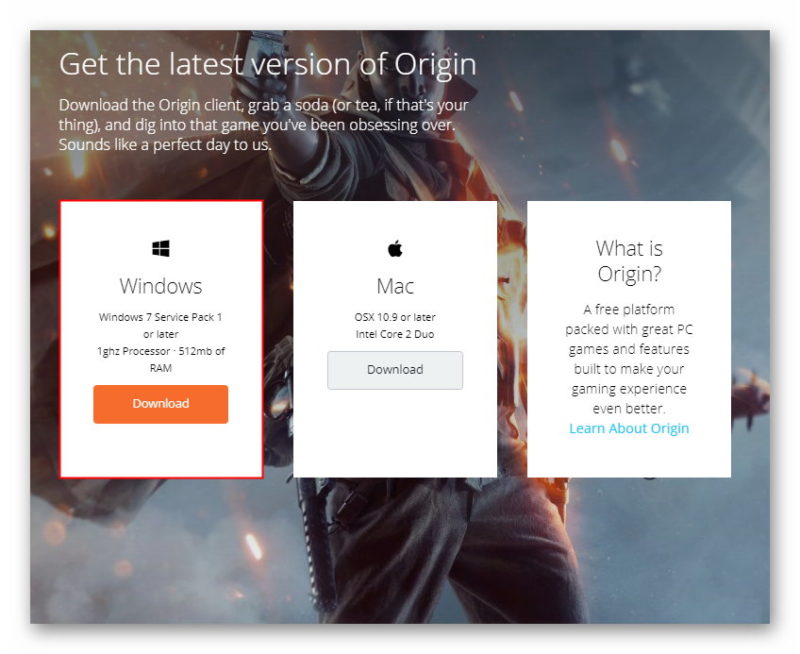
Файл весит немного, свыше шестидесяти мегабайт. Запустив его, откроется интерактивное окно, в котором можно ознакомиться с информацией об компании или начать установку.
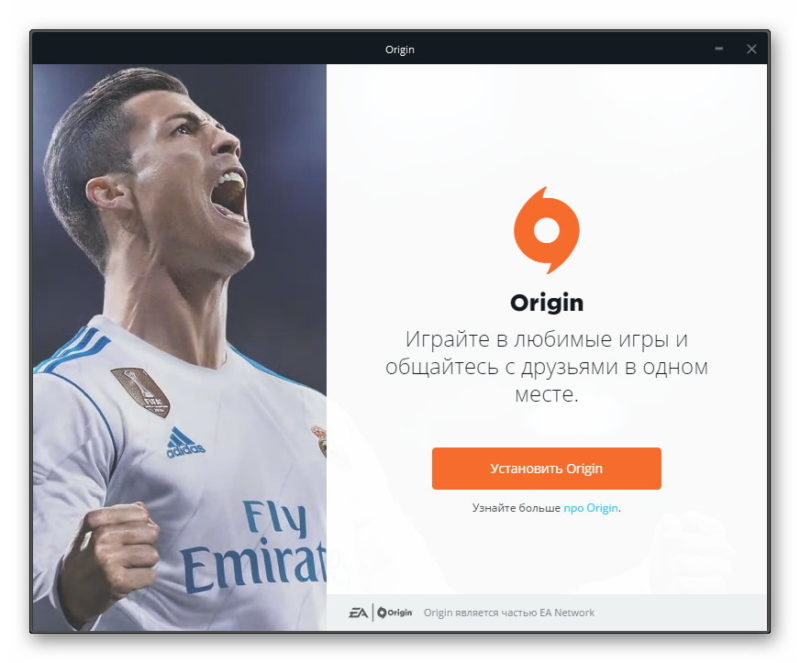
В нём необходимо согласовать создание ярлыков и служб по автоматическому запуску. Также придётся согласиться с лицензионным соглашением, иначе установку начать не удастся.
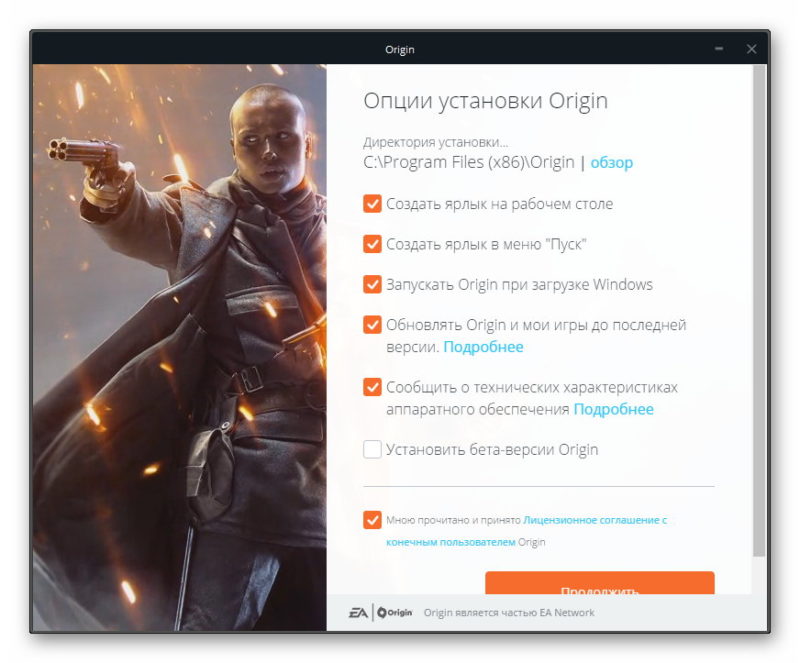
Далее начнётся установка, во время которой будут высвечиваться полезные советы.
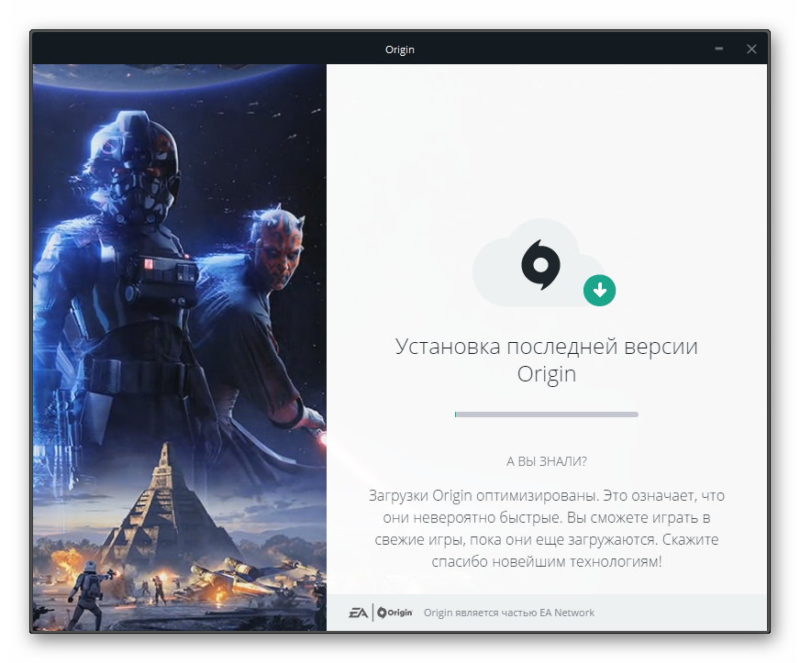
Сразу после этого откроется установленный клиент, в которой надо ввести свои данные входа. Если аккаунт не создан, его можно создать прямо в открытом окне Origin.
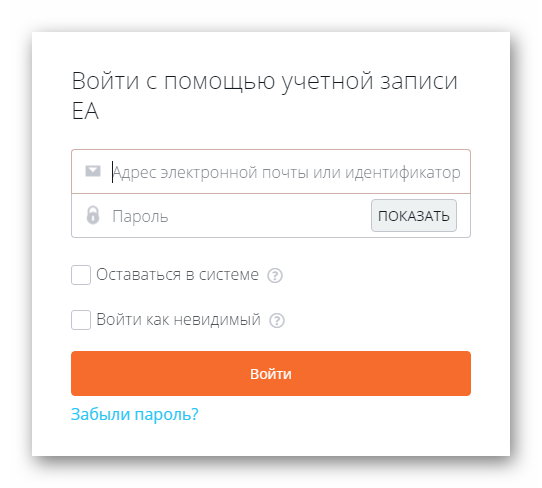
На этом установка Origin на Windows 10 считается оконченной.
Решение возможных ошибок
Во избежание всевозможных проблем при инсталляции Ориджин на Windows 7, 8 или 10 не стоит менять директорию по умолчанию. Клиент должен быть установлен на диске «C» в папку с программами. Игры же можно можно хранить в более удобной, подходящей директории. Если по неосторожности или случайности была произведена некорректная установка, придётся полностью удалить клиент, очистив реестр, все временные папки системы, кэш и так далее. Делать это лучше не в ручную, а с помощью специального софта, например, «Reg Organizer» или «CCleaner». Только после этого Origin можно будет установить заново.
Видео по установке:

